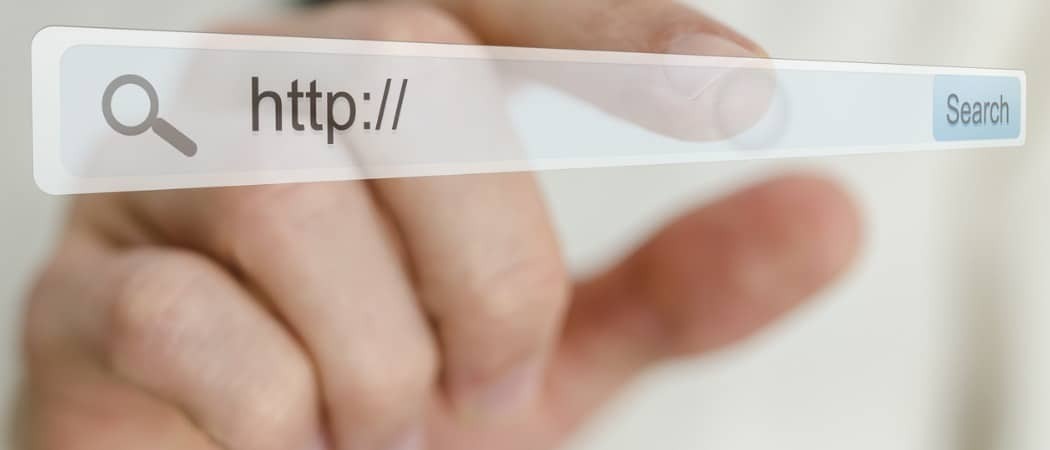Cara Menyesuaikan Notifikasi Slack Anda
Produktifitas Kendur Pahlawan / / February 27, 2021
Terakhir diperbarui saat

Jika Anda pengguna Slack, Anda sudah mengetahui fitur-fitur hebat yang ditawarkannya untuk berkomunikasi dengan rekan kerja. Tapi seperti yang lainnya alat obrolan, Anda juga harus membuatnya berfungsi untuk Anda dan ini berarti menyiapkan pemberitahuan. Lagi pula, apa gunanya mendapatkan pesan langsung atau sebutan di saluran jika Anda tidak mengetahuinya?
Apakah Anda baru mengenal Slack dan masih memahaminya atau tidak meluangkan waktu untuk menyesuaikan notifikasi Anda, groovyPost siap membantu! Kami akan menunjukkan kepada Anda cara menyesuaikan pemberitahuan Slack Anda di desktop (termasuk browser Anda) dan di perangkat seluler Anda sehingga Anda tidak pernah melewatkan pesan.
Sesuaikan Notifikasi Slack Anda
Kendur tersedia di seluruh platform komputer, online, dan di perangkat seluler. Jadi, meskipun Anda sebagian besar akan melihat opsi dan fitur yang sama, beberapa istilah, tindakan, atau urutan setelan yang Anda lihat mungkin berbeda.
Buka Preferensi Pemberitahuan Anda
Untuk memulai, masuk ke ruang kerja yang ingin Anda sesuaikan pemberitahuannya dan buka preferensi pemberitahuan Anda. Ingat, Anda dapat menggunakan pengaturan notifikasi yang berbeda untuk setiap ruang kerja.
Desktop dan online: Klik Anda Profil gambar atau ikon di kanan atas, pilih Preferensi, dan pilih Notifikasi di kiri.
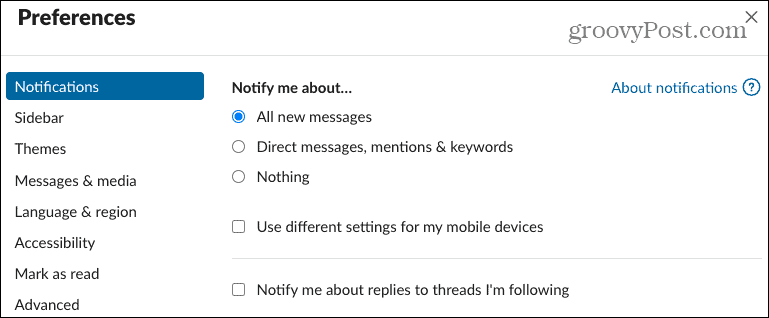
Aplikasi seluler: Ketuk Kamu tab di bagian bawah ruang kerja dan pilih Notifikasi.

Pilih Pemicu
Anda dapat memilih untuk diberitahu untuk semua pesan baru, hanya pesan langsung, sebutan, dan kata kunci, atau tidak sama sekali. Tentukan pilihan Anda di atas bawah Beri tahu saya tentang atau Di ponsel beri tahu saya tentang.
Jika Anda lebih suka menggunakan pemicu yang berbeda desktop Anda atau online versus perangkat seluler Anda, ini adalah opsi. Centang kotak untuk Gunakan pengaturan yang berbeda untuk perangkat seluler saya lalu pilih pemicu di daftar tarik-turun yang ingin Anda gunakan di seluler.
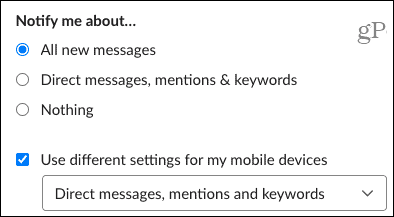
Aktifkan Notifikasi Untaian
Jika Anda mengikuti utas percakapan tertentu, Anda dapat mencentang kotaknya Beri tahu saya tentang balasan ke rangkaian pesan yang saya ikuti jika kamu suka. Di perangkat seluler Anda, aktifkan sakelar untuk Pemberitahuan Benang.
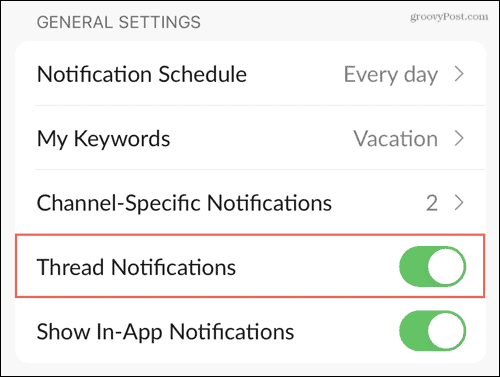
Siapkan Kata Kunci
Kata kunci berguna jika ada topik tertentu yang Anda minati. Anda dapat menambahkan kata kunci sehingga ketika kata kunci digunakan di saluran, Anda akan mendapatkan pemberitahuan. Kata kunci ini akan disinkronkan dengan ruang kerja itu juga. Jadi, Anda dapat memasukkan satu atau beberapa di aplikasi desktop dan Anda akan melihatnya di bagian kata kunci di aplikasi seluler. Catatan: Jika Anda menggunakan Slack di browser, Anda mungkin perlu menyegarkan untuk melihat kata kunci yang Anda tambahkan di tempat lain.
Menggunakan Kata Kunci Saya bagian dari pengaturan pemberitahuan untuk memasukkan kata atau frase Anda. Gunakan koma untuk memisahkan masing-masing.
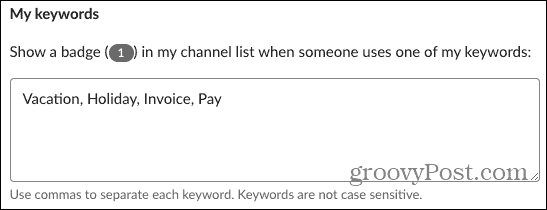
Buat Jadwal Pemberitahuan
Karena kebanyakan dari kita tidak bekerja 24 jam sehari, tujuh hari seminggu, Slack memungkinkan Anda membuat jadwal notifikasi. Dengannya, Anda hanya akan diberi tahu pada hari dan waktu yang Anda siapkan. Ini berguna untuk menghentikan notifikasi saat Anda tidak bekerja seperti pada malam dan akhir pekan.
Dalam Jadwal Pemberitahuan area, pilih dari Every day, Weekdays, atau Custom days untuk pemberitahuan. Kemudian, pilih waktu mulai dan berakhir.
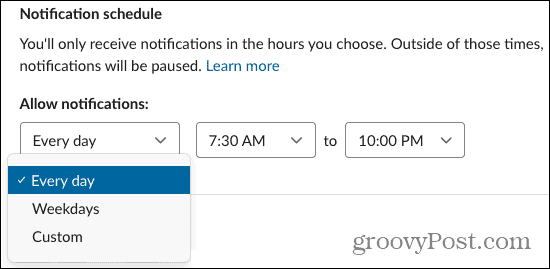
Anda masih akan melihat pesan saat Anda masuk ke ruang kerja, Anda tidak akan menerima pemberitahuan untuk mereka di luar jadwal.
Pilih Suara dan Penampilan
Jika Anda termasuk dalam lebih dari satu ruang kerja, menyiapkan suara yang berbeda untuk masing-masing dapat berguna. Jadi gunakan Suara notifikasi (Suara di seluler) untuk memilih satu. Di aplikasi desktop atau online, Anda juga dapat memilih untuk Bisukan semua suara dari Slack, jika Anda mau, dengan mencentang kotak itu.
Anda dapat mencentang kotak atau mengaktifkan sakelar ke Sertakan pratinjau pesan di notifikasi. Ini juga bagus untuk melihat apakah pemberitahuan itu penting atau apakah bisa menunggu sampai nanti.
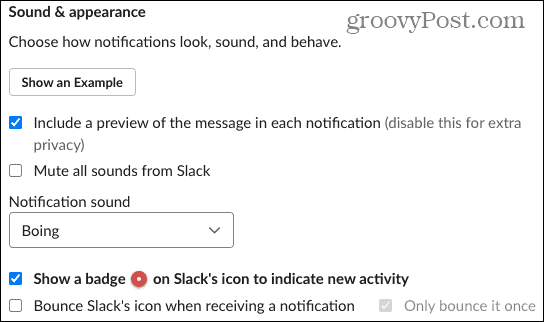
Di aplikasi desktop Slack, Anda juga memiliki opsi untuk menampilkan ikon lencana untuk aktivitas baru dan memantulkan ikon Slack saat menerima pemberitahuan. Centang salah satu atau keduanya jika Anda ingin menggunakan tindakan tersebut.
Pilih Pengaturan Waktu untuk Diberitahu Saat Menganggur
Fitur nyaman lainnya untuk notifikasi Slack didasarkan pada aktivitas Anda. Jadi, jika Anda menganggur di desktop, Anda dapat mengirim pemberitahuan ke perangkat seluler Anda.
Desktop dan online: Tentukan pilihan di daftar tarik-turun untuk Saat saya tidak aktif di desktop.
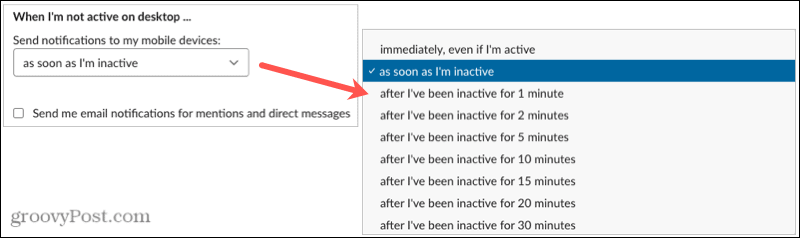
Aplikasi seluler: Pilih opsi di Beri Tahu Saya di Seluler pengaturan.
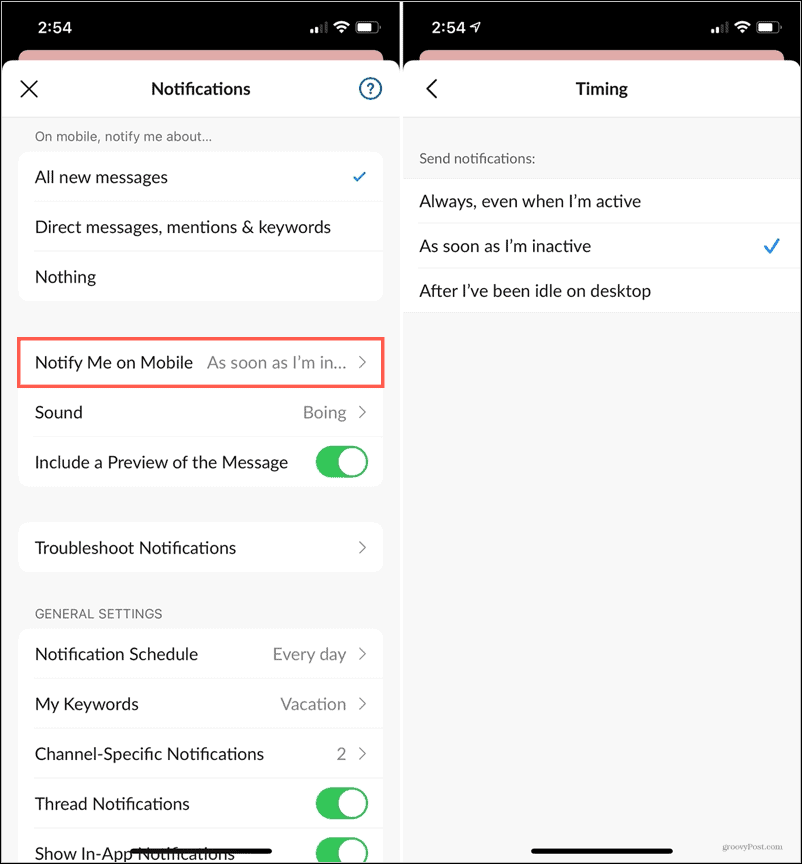
Di aplikasi desktop dan online, Anda juga dapat mencentang kotak ke Kirimi saya pemberitahuan email untuk sebutan dan pesan langsung. Ini akan memberi tahu Anda melalui email ke alamat yang Anda gunakan untuk ruang kerja Slack itu. Ini adalah cadangan yang bagus jika Anda berencana meninggalkan Slack untuk waktu yang lama.
Pemberitahuan Khusus Saluran
Di luar preferensi pemberitahuan ruang kerja Anda secara keseluruhan, Anda dapat mengaturnya untuk saluran tertentu. Ini berguna untuk Saluran kendur yang memiliki banyak aktivitas di mana Anda mungkin tidak ingin diberi tahu tentang setiap pesan yang diposting.
Plus, pemberitahuan ini berlaku untuk saluran itu saja. Jadi, Anda masih dapat melihat semua pesan baru (jika itu pemicu ruang kerja yang Anda pilih) untuk pesan lainnya saluran.
Desktop dan Online
- Klik Info ikon (huruf kecil "i") di kanan atas saluran.
- Pilih Lebih lalu Ubah Pemberitahuan.
- Pilih dari Setiap pesan baru, Hanya @sebutan, atau Tidak Ada. Secara opsional, centang kotak untuk menggunakan pengaturan yang berbeda di perangkat seluler Anda.
- Klik X untuk menutup jendela.
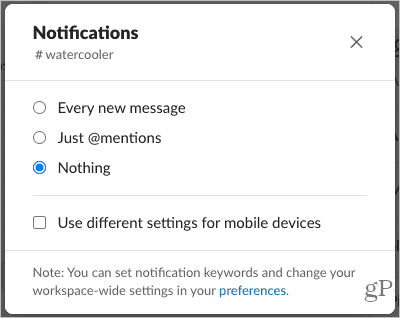
Anda dapat dengan cepat meninjau atau mengedit setelan ini di bagian preferensi Pemberitahuan yang Anda gunakan di atas. Gulir ke bawah ke bawah dan Anda akan melihat semua milik Anda Pemberitahuan Khusus Saluran.
Aplikasi Seluler
- Ketuk Info ikon di kanan atas saluran.
- Memilih Notifikasi.
- Pilih pemicu dari opsi yang sama seperti di atas.
- Ketuk X untuk menutup jendela.
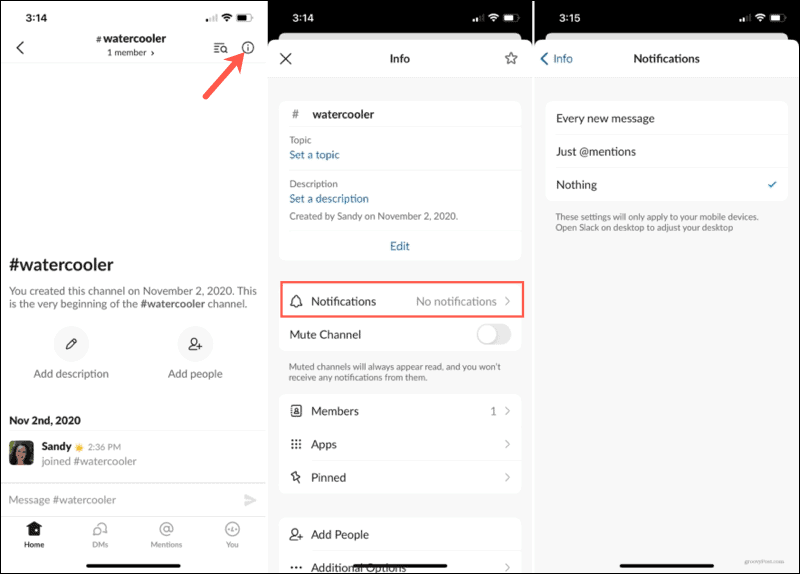
Untuk melihat notifikasi ini di aplikasi seluler, buka setelan Notifikasi yang telah Anda gunakan di atas, dan ketuk Pemberitahuan Khusus Saluran.
Manfaatkan Fleksibilitas Notifikasi Slack
Dengan begitu banyak setelan yang tersedia untuk pemberitahuan Slack Anda, ada baiknya untuk meluangkan beberapa menit dan menyesuaikannya sesuai keinginan Anda. Dengan suara, Anda dapat mengetahui bahkan tanpa melihat ruang kerja mana yang melakukan ping kepada Anda. Dengan jadwal, Anda bisa memastikan tidak terbangun di tengah malam. Dan dengan kata kunci, Anda bisa yakin untuk tidak melewatkan percakapan tentang topik penting.
Jika menurut Anda rekan kerja Anda bisa mendapatkan keuntungan dari menyesuaikan notifikasi Slack mereka juga, bagikan cara berguna ini dengan mereka!
Panduan Anda untuk Berbagi Dokumen di Google Dokumen, Spreadsheet, dan Slide
Anda dapat dengan mudah berkolaborasi dengan aplikasi berbasis web Google. Berikut panduan Anda untuk berbagi di Google Dokumen, Spreadsheet, dan Slide dengan izin ...